Consultation Charge Famille
Il est possible de consulter la charge la charge de travail associée à une famille de CT ou bien à une liste de Familles de CT via les deux actions suivantes accessibles depuis les ressources des files d’attente sur CT:
Les CTs peuvent sont généralement associés à des familles, par exemple cadre ouvrant/ cadre dormant…. on peut donc afficher uniquement la charge pour les cadres ouvrants si on le souhaite !
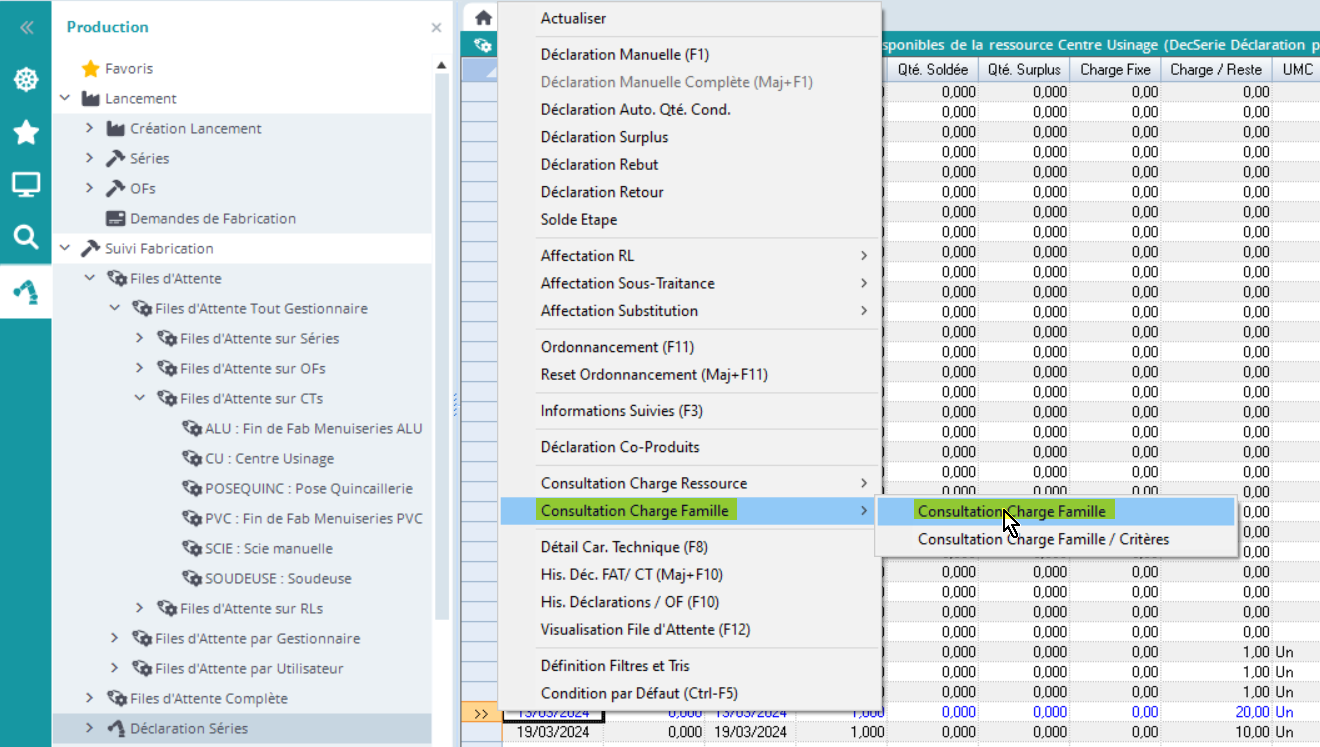
Consulter la charge de la/des Famille(s) de la ressource courante
➡️ Action “Consultation Charge Famille”
Cette action permet de calculer les charges de toutes les Familles se trouvant sur la ressource courante ou la charge des Famille issue d’une sélection de CTs effectuée avant le lancement de l’action.

Famille : Référence de la Famille.
Désignation : Désignation associée à la Famille.
Disp. : Si coché, calcul effectué sur les toutes les CTs disponibles sur la Ressource.
Lancé : Quantité Lancé.
Reste : Quantité Restant à Fabriquer.
Charge Totale : Charge Totale par rapport au Reste à Fabriquer.
Charge Retard : Cumul de la charge des CTs ayant la date de fin au plus tard inférieur à la date du jour.
Charge Dispo. : Charge des CTs disponibles sur la Ressource.
Qté Substituée : Quantité Substituée.
Qté Fab Sub. : Quantité Substituée Fabriquée.
Qté Ss-Traitance : Quantité Sous-Traitée.
Qté Réceptionnée : Quantité Réceptionnée.
Qté RL : Quantité associée à des Regroupements Locaux.
Consulter la charge de la/des Famille(s) de la ressource courante
➡️ Action “Consultation Charge Famille / Critères” :
Cette action permet de consulter la charge de plusieurs Familles. La fiche critère, ci-dessous, permet d’effectuer un filtre sur le calcul de charge à effectuer.
Ici, on veut par exemple consulter la charge pour les CT de la famille “chassis”:
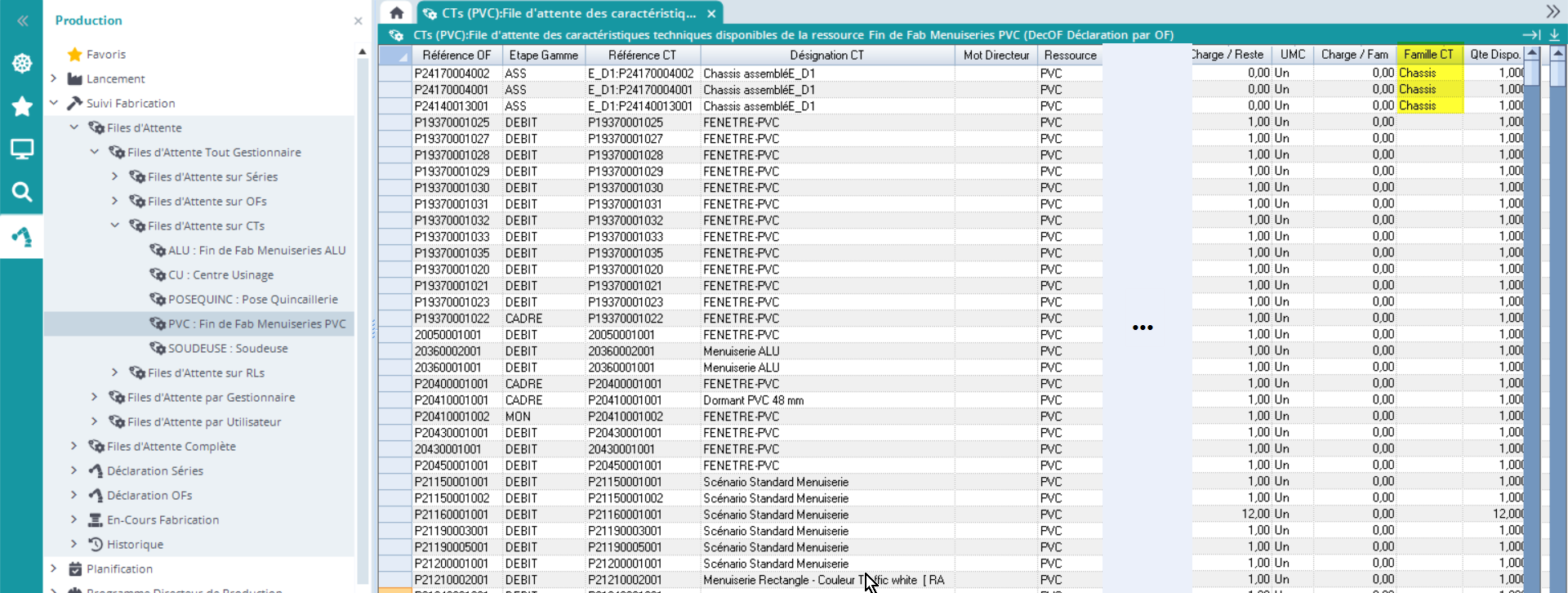
On entre la famille et des dates dans le formulaire qui s’affiche ensuite:
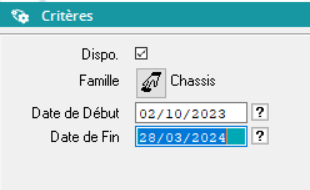
Dispo : Si coché, le calcul se fera que sur les CTs disponibles sinon le calcul se fera sur les CTs dispos et les CTs non débutées.
Famille : Permet de sélectionner une liste de Famille.
Date de Début : Date de Début de prise en compte des Cts à calculer (par rapport à la date de début des CTs).
Date de Fin : Date de Fin de prise en compte des CTs à calculer (par rapport à la date de fin des CTs).
La validation de la fiche enchaîne sur le calcul de la charge représenté par la liste ci-dessous.

Famille : Référence de la Famille.
Désignation : Désignation associée à la Famille.
Disp. : Si coché, calcul effectué sur les toutes les CTs disponibles sur la Ressource.
Lancé : Quantité Lancé.
Reste : Quantité Restant à Fabriquer.
Charge Totale : Charge Totale par rapport au Reste à Fabriquer.
Charge Retard :Cumul de la charge des CTs ayant la date de fin au plus tard inférieur à la date du jour.
Charge Dispo. : Charge des CTs disponibles sur la Ressource.
Qté Substituée : Quantité Substituée.
Qté Fab Sub. : Quantité Substituée Fabriquée.
Qté Ss-Traitance : Quantité Sous-Traitée.
Qté Réceptionnée : Quantité Réceptionnée.
Qté RL : Quantité associée à des Regroupements Locaux.
Comment lier les familles au CT ?
Pour que les CT soient liées à une famille, on doit venir:
Créer la famille ici:
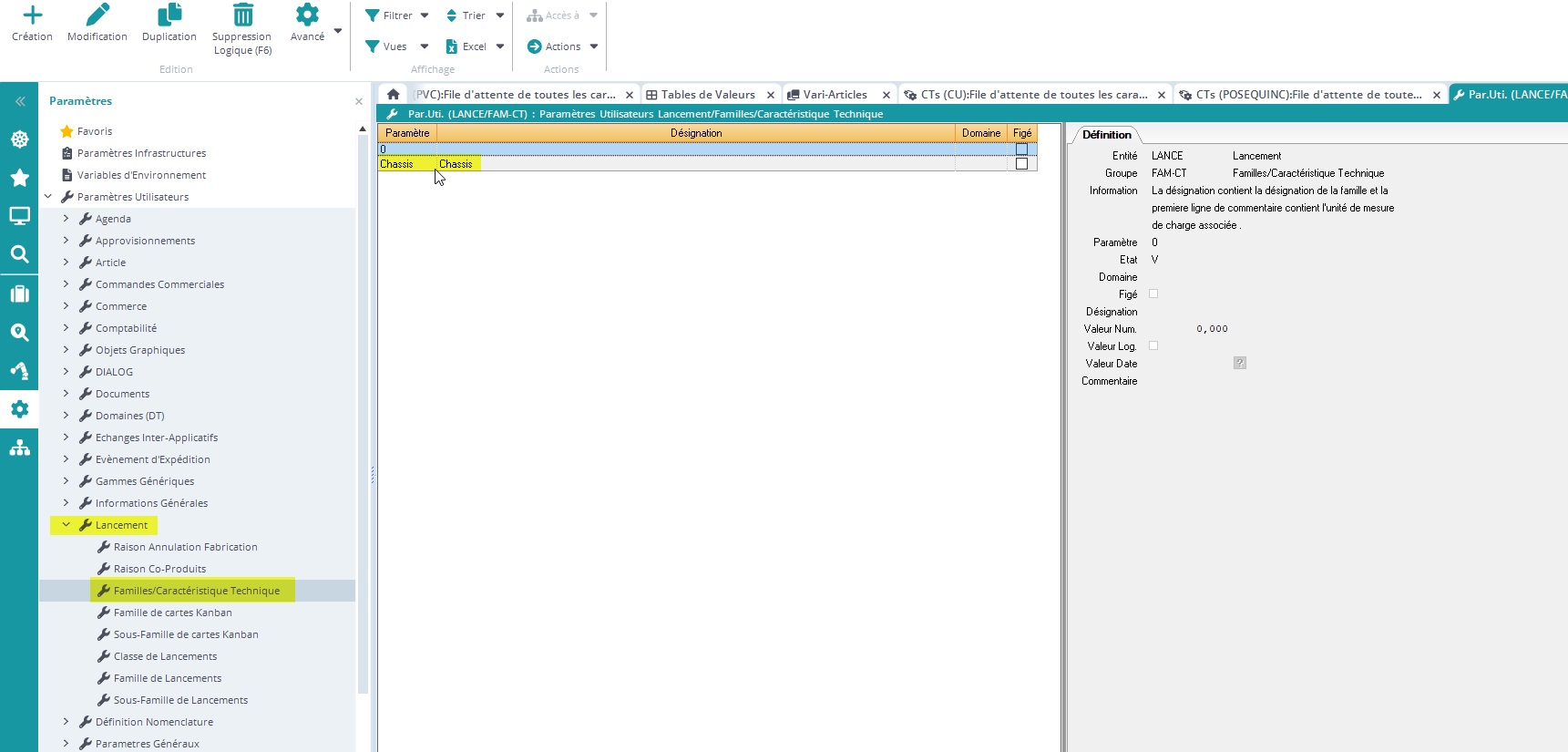
Alimenter le champ LanSerCTFamRef dans la REN de création de CT pour y mettre la famille qu’on a créée. Voir ici.
